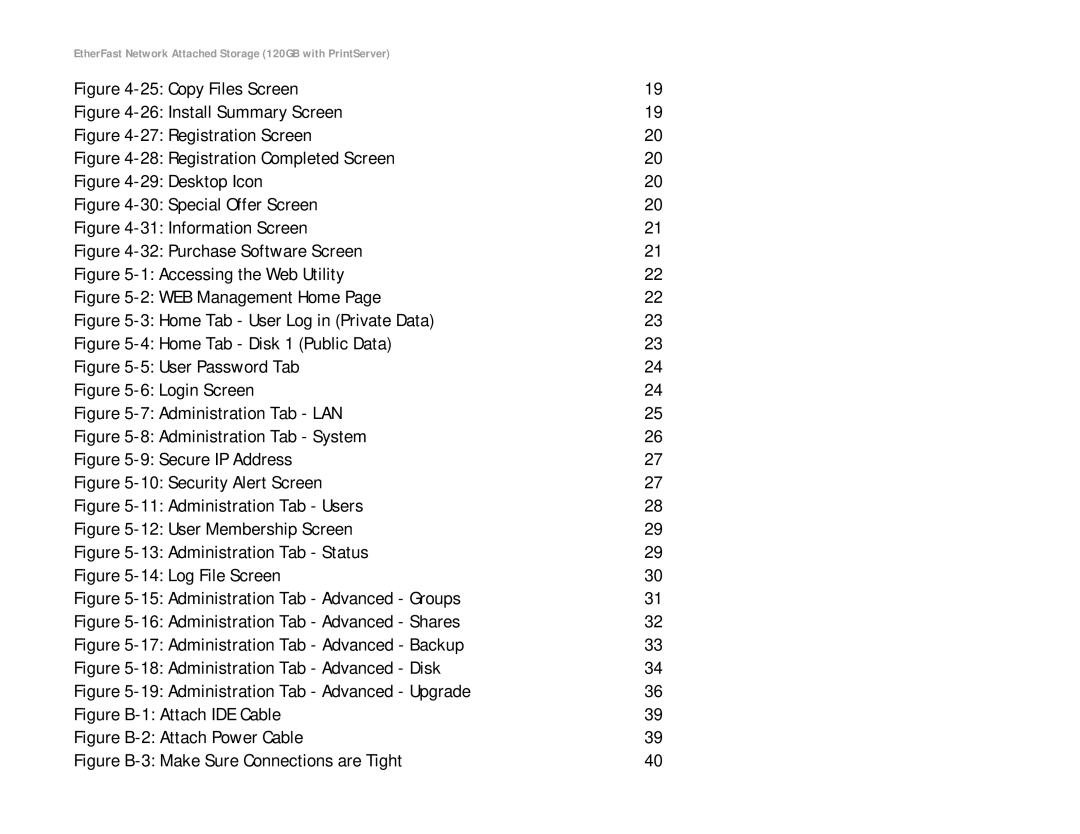EtherFast Network Attached Storage (120GB with PrintServer) | |
Figure 4-25: Copy Files Screen | 19 |
Figure 4-26: Install Summary Screen | 19 |
Figure 4-27: Registration Screen | 20 |
Figure 4-28: Registration Completed Screen | 20 |
Figure 4-29: Desktop Icon | 20 |
Figure 4-30: Special Offer Screen | 20 |
Figure 4-31: Information Screen | 21 |
Figure 4-32: Purchase Software Screen | 21 |
Figure 5-1: Accessing the Web Utility | 22 |
Figure 5-2: WEB Management Home Page | 22 |
Figure 5-3: Home Tab - User Log in (Private Data) | 23 |
Figure 5-4: Home Tab - Disk 1 (Public Data) | 23 |
Figure 5-5: User Password Tab | 24 |
Figure 5-6: Login Screen | 24 |
Figure 5-7: Administration Tab - LAN | 25 |
Figure 5-8: Administration Tab - System | 26 |
Figure 5-9: Secure IP Address | 27 |
Figure 5-10: Security Alert Screen | 27 |
Figure 5-11: Administration Tab - Users | 28 |
Figure 5-12: User Membership Screen | 29 |
Figure 5-13: Administration Tab - Status | 29 |
Figure 5-14: Log File Screen | 30 |
Figure 5-15: Administration Tab - Advanced - Groups | 31 |
Figure 5-16: Administration Tab - Advanced - Shares | 32 |
Figure 5-17: Administration Tab - Advanced - Backup | 33 |
Figure 5-18: Administration Tab - Advanced - Disk | 34 |
Figure 5-19: Administration Tab - Advanced - Upgrade | 36 |
Figure B-1: Attach IDE Cable | 39 |
Figure B-2: Attach Power Cable | 39 |
Figure B-3: Make Sure Connections are Tight | 40 |